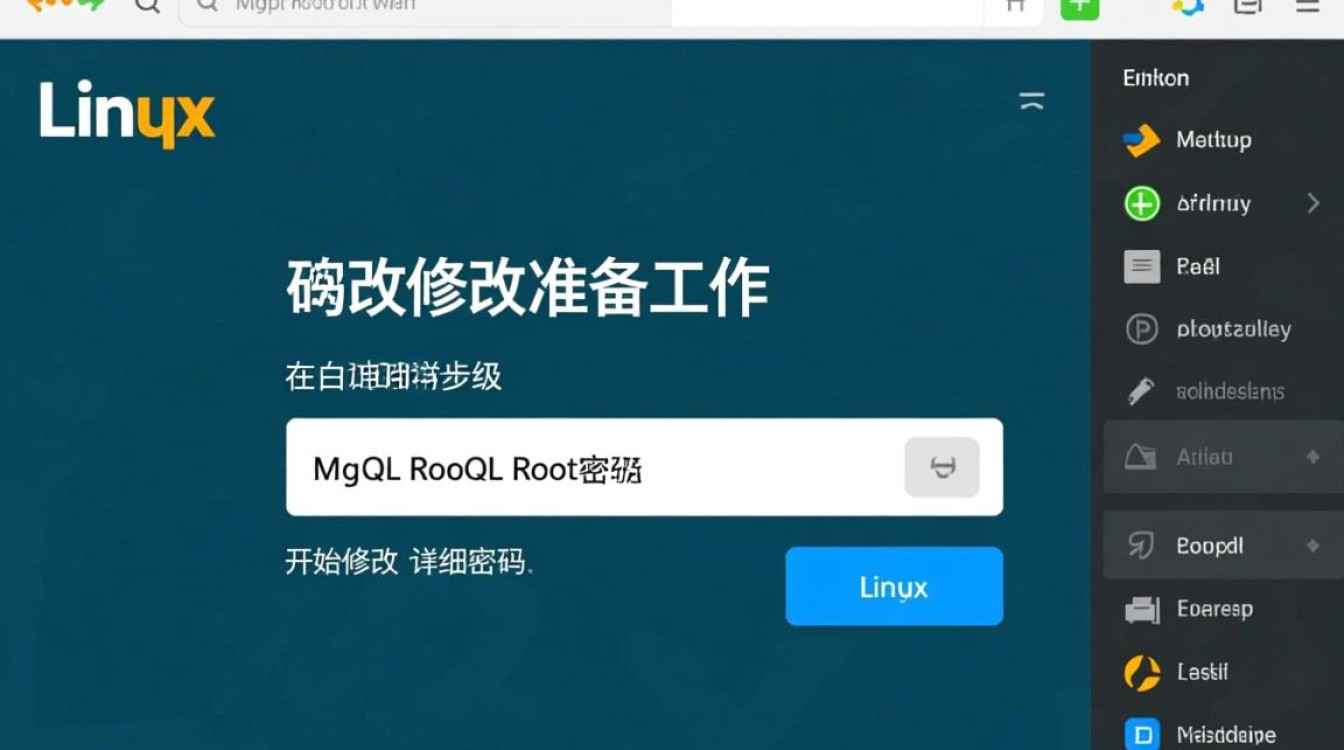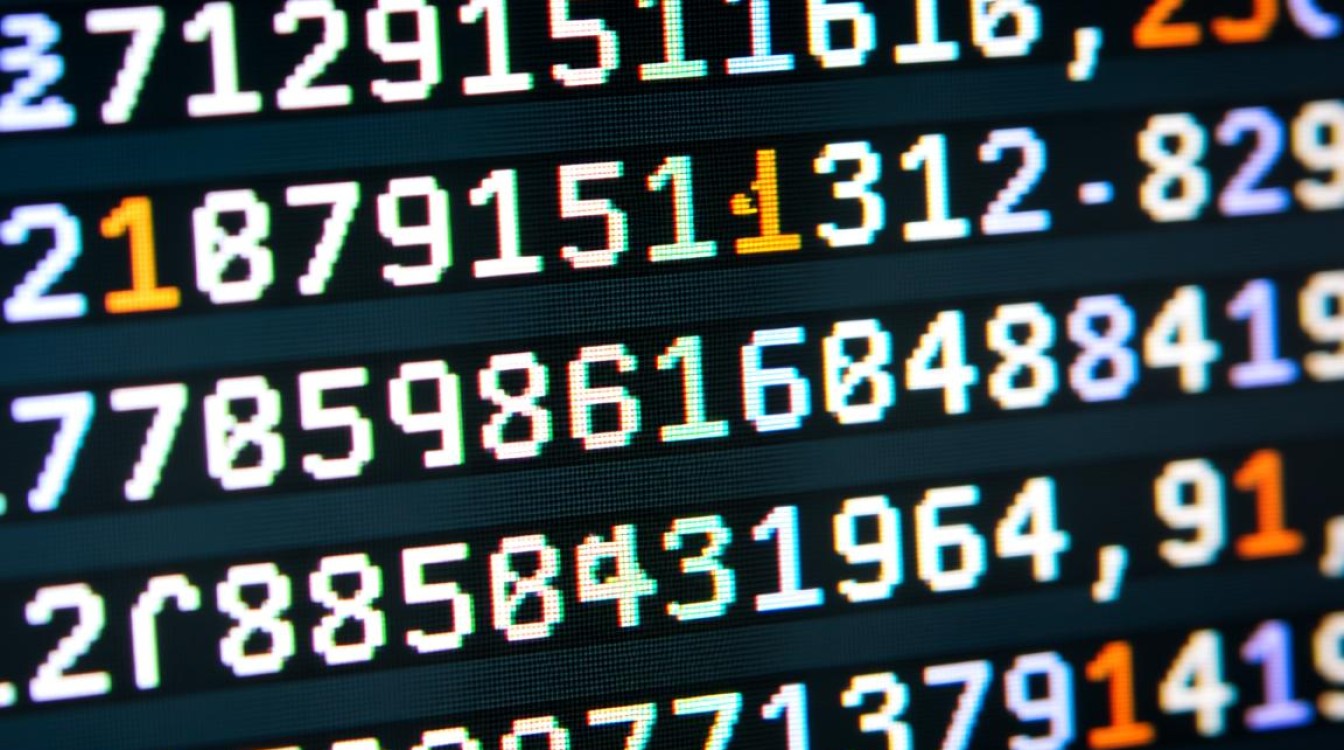在Linux系统管理中,虚拟机的灵活性和可移植性使其成为开发、测试和生产环境的理想选择,对于基于Red Hat、CentOS等采用RPM包管理系统的发行版,yum(Yellowdog Updater Modified)作为核心的软件包管理工具,其正确配置与使用直接关系到系统的维护效率,本文将详细讲解在虚拟机中开启yum服务的完整流程、关键配置及常见问题解决方案,帮助用户高效管理软件资源。

虚拟机环境准备与yum基础认知
在开启yum服务前,需确保虚拟机已正确安装操作系统,以CentOS 7为例,系统默认已预装yum,但若为最小化安装(Minimal Install),可能需手动安装yum相关包,通过命令rpm -qa | grep yum可检查yum是否已安装,若未安装,可挂载系统镜像ISO文件,执行mount /dev/cdrom /mnt后,使用rpm -ivh /mnt/Packages/yum-*.rpm /mnt/Packages/yum-utils-*.rpm完成安装。
yum的核心功能是通过软件源(Repository)管理软件包的下载、安装、升级与卸载,软件源配置文件通常位于/etc/yum.repos.d/目录下,常见的如CentOS-Base.repo,虚拟机中的yum服务可配置为本地源(基于系统镜像)或远程源(基于互联网),根据网络环境选择合适的方式。
配置本地yum源(离线环境适用)
当虚拟机无法连接互联网时,配置本地yum源是高效管理软件包的选择,假设已将系统镜像ISO文件上传至虚拟机并挂载至/mnt目录,具体步骤如下:
-
创建本地源配置文件
在/etc/yum.repos.d/目录下新建local.repo如下:[local] name=Local CentOS Repository baseurl=file:///mnt enabled=1 gpgcheck=0
baseurl指向挂载点,enabled=1表示启用该源,gpgcheck=0关闭GPG密钥校验(若需校验,需导入镜像中的公钥)。 -
清理并缓存元数据
执行yum clean all清除旧缓存,再运行yum makecache生成新的缓存,若成功,将显示“Metadata Cache Created”提示,表明本地源配置生效。 -
验证本地源
通过yum list available | head -10查看可安装的软件包列表,或使用yum install 包名测试安装,确保本地源可正常访问。
配置远程yum源(在线环境首选)
对于可连接互联网的虚拟机,配置远程yum源可获取最新的软件包更新,以CentOS 7为例,默认使用阿里云、清华大学等镜像源可显著提升下载速度:
-
备份默认源文件
执行mv /etc/yum.repos.d/CentOS-Base.repo /etc/yum.repos.d/CentOS-Base.repo.bak备份原始配置。 -
下载新的源配置文件
以阿里云镜像源为例,使用wget下载(需确保虚拟机已安装wget工具):wget -O /etc/yum.repos.d/CentOS-Base.repo http://mirrors.aliyun.com/repo/Centos-7.repo
-
更新缓存并测试
执行yum clean all && yum makecache更新缓存,随后使用yum check-update检查可更新的软件包,若需更新所有软件包,运行yum update即可。
对于其他发行版(如Rocky Linux、AlmaLinux),可参考官方文档替换对应的源地址,确保配置文件中的baseurl、gpgkey等参数正确。
yum高级应用与故障排查
掌握yum的高级功能可进一步提升管理效率,常见操作包括:
-
软件包管理

- 安装软件包:
yum install 包名(如yum install nginx) - 卸载软件包:
yum remove 包名 - 搜索软件包:
yum search 关键词 - 查看已安装软件包:
yum list installed
- 安装软件包:
-
依赖关系处理
yum会自动解决软件包依赖问题,若遇到依赖冲突,可通过yum deplist 包名查看依赖树,或使用yum install 包名 --setopt=tsflags=test跳过依赖检查(不推荐,可能导致系统不稳定)。 -
故障排查
- 源连接失败:检查网络配置(
ping mirrors.aliyun.com),确认源地址是否有效。 - GPG密钥错误:执行
rpm --import /etc/pki/rpm-gpg/RPM-GPG-KEY-CentOS-7导入官方密钥。 - 缓存损坏:删除
/var/cache/yum/目录下的缓存文件后重新生成缓存。
- 源连接失败:检查网络配置(
安全性与维护建议
为确保yum服务的安全与稳定,需注意以下几点:
- 定期更新源:关注镜像源公告,及时更换已废弃或不再维护的源地址。
- 启用GPG校验:避免关闭
gpgcheck,通过导入官方密钥验证软件包完整性,防止恶意篡改。 - 清理无用缓存:定期执行
yum clean all释放磁盘空间,避免缓存文件占用过多资源。 - 使用yum groups管理:通过
yum groups list查看软件包组,批量安装开发工具(如yum groups install "Development Tools")提升效率。
通过以上步骤,用户可在虚拟机中灵活配置并使用yum服务,实现软件包的高效管理,无论是离线环境的本地源,还是在线环境的远程源,合理的配置与维护都能为系统稳定运行提供坚实保障,进一步发挥虚拟机在资源管理与环境部署中的优势。